Dockerイメージの作成および管理
VB Studioでは、外部DockerレジストリからDockerイメージをインポートしたり、ビルド・エグゼキュータ・テンプレートからDockerイメージを作成できます。
続行する前に、OCI有料アカウントに接続するようにVB Studioを構成する必要があります。Oracle CloudアカウントでのVB Studioインスタンスの作成を参照するか、VB Studioインスタンスをすでに作成している場合は、OCIアカウントの変更を参照してください。
VB Studioが組込みの無料アカウントに接続されている場合、Dockerイメージを作成または管理することはできません。
VB Studioは、組織のユーザーにすぐに使えるベースDockerイメージを提供します。これらのDockerイメージは変更または削除できず、ジョブの作成に使用できません。これらのベース・イメージは、Dockerビルド・エグゼキュータ・テンプレートからDockerイメージを作成するために使用されます。
| Dockerイメージ | 内容 |
|---|---|
| システム・ベースOL7 | 必要なソフトウェア・パッケージを含むOracle Linux 7ベース・イメージ |
| システム・ベースOL8 | 必要なソフトウェア・パッケージを含むOracle Linux 8ベース・イメージ |
Dockerイメージを作成および管理するには、「組織」ページの「エグゼキュータの構築」タブを使用します。
- 左側のナビゲータで、「組織」
 をクリックします。
をクリックします。
- 「Build Executors」タブをクリックします。
- 「Dockerイメージ」タブをクリックします。
このタブには、使用中またはエラー状態にあるDockerイメージの数が表示されます。
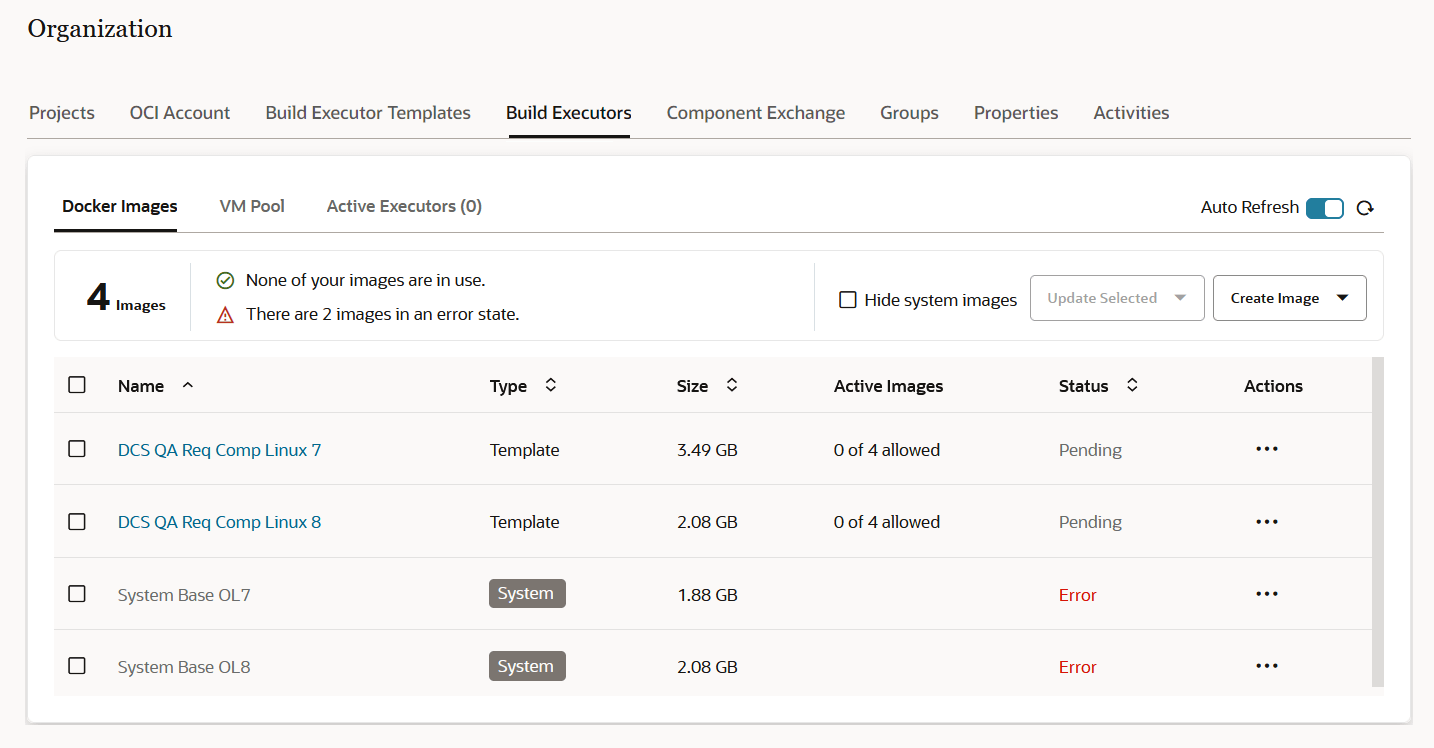
図build-executors-docker-images-summary.pngの説明
「システム」バッジで示されるシステム・ベース・イメージがデフォルトで表示されることに注意してください。非表示にするには、右側の「システム・イメージの非表示」チェック・ボックスを選択します。
この表では、Dockerイメージを作成および管理するために実行できるアクションについて説明します。
| アクション | 方法 |
|---|---|
|
外部DockerレジストリからのDockerイメージのインポート |
|
| エグゼキュータ・テンプレートからのDockerイメージの作成 |
エグゼキュータ・テンプレートから作成できるDockerイメージは1つのみです。
|
| Dockerイメージのエグゼキュータ・テンプレートの変更 | 「アクション」 |
| Dockerイメージの最大エグゼキュータの変更 | 「アクション」 |
| Dockerイメージの再作成 | 「アクション」 |
| Dockerイメージのログの表示 | 「アクション」 |
|
Dockerイメージの削除 |
「アクション」 |